- Dünya kağıtsız kalmaya çalışırken, yazıcı evde olduğu kadar ofiste de hala çok kullanışlı ve yaygın.
- Yazıcı hataları genellikle tam olarak ne zaman acelemiz olduğunu gösterir ve belgelere en kısa sürede ihtiyacımız olur. Yazdırma Biriktirme klasörünü temizleyin ve yazdırma etkinliğinize devam etmek için sorun gidermeyi çalıştırın.
- Bu konuyla ilgili benzer kılavuzlara şu adresten ulaşılabilir: Yazıcı Bölümü sitede.
- Teknolojik cihazınızla ilgili her türlü sorunla uğraşmayı seviyoruz. Kontrol et PC Sorun Giderme Merkezi birçok farklı konuda kılavuzlar için.

XİNDİR DOSYAYI TIKLAYARAK KURULUM
Bu yazılım, yaygın bilgisayar hatalarını onarır, sizi dosya kaybından, kötü amaçlı yazılımlardan, donanım arızasından korur ve bilgisayarınızı maksimum performans için optimize eder. Şimdi 3 kolay adımda bilgisayar sorunlarını düzeltin ve virüsleri kaldırın:
- Restoro PC Onarım Aracını İndirin Patentli Teknolojilerle birlikte gelen (patent mevcut burada).
- Tıklamak Taramayı Başlat PC sorunlarına neden olabilecek Windows sorunlarını bulmak için.
- Tıklamak Hepsini tamir et bilgisayarınızın güvenliğini ve performansını etkileyen sorunları gidermek için.
- Restoro tarafından indirildi 0 okuyucular bu ay
Bazı kullanıcılar, Microsoft forumlarında, Windows 10'da Windows 10'da Yazdırma Hatası'nı okuyan bir durum hakkında yayınlamıştır. yazdırma kuyruğu pencere.
Bir kullanıcı belirtti.
WordPad, Adobe Reader, Word, her neyse, bir belgeyi yazdırmaya çalıştığımda, sadece 'Hata - Yazdırılıyor' durumuyla yazdırma kuyruğu. ”Kullanıcılar, “Hata Yazdırma” hatası oluştuğunda yazdıramaz doğar.
Okurlarımızın bu durumla bağlantılı olarak bildirdiği bazı ilgili sorunları kontrol edelim.
Bu hata nerede ve ne zaman ortaya çıkabilir ve neye benziyor?
- Windows 10 ağ yazıcısı hatası (Bu sorunun açık bir göstergesi, Windows yazıcıya bağlanamıyor)
- Durum hatası yazdırma
- Yazıcı hata durumunda
- Hata yazdırma kablosuz yazıcı
- Yazıcı 0x00000709 hatası Windows 10'da
- Yazıcı söylemeye devam ediyor hata yazdırma
- Hata yazdırma HP/Brother/Canon/Epson
- Hata yazdırma Windows 10/11/7
- ile yazdırma sorunları Windows 10 güncellemesi
- Hata yazdırma PDF Windows 10
- Hata yazdırma yeniden başlatma Windows 10
İlk önce, yazıcıyı sıfırlamayı deneyin. Yazıcıyı kapatın ve ardından fişini çekin. Yazıcıyı tekrar prize takın ve tekrar açın.
Yazıcıyı sıfırlamak basit bir çözümdür, ancak yine de bazı kullanıcılar için sorunu çözmek için yeterli olabilir. Sorun devam ederse, aşağıdaki çözümlere geçin.
Yazıcı Hatasını nasıl düzeltirim Windows 10'da mı?
1. Yazıcı Sorun Gidericisini açın
- Sorun giderme ayarlarını aramak için metin kutusuna "sorun giderme" yazın.
- Doğrudan aşağıda gösterildiği gibi Ayarlar penceresini açmak için Sorun giderme ayarlarına tıklayın.
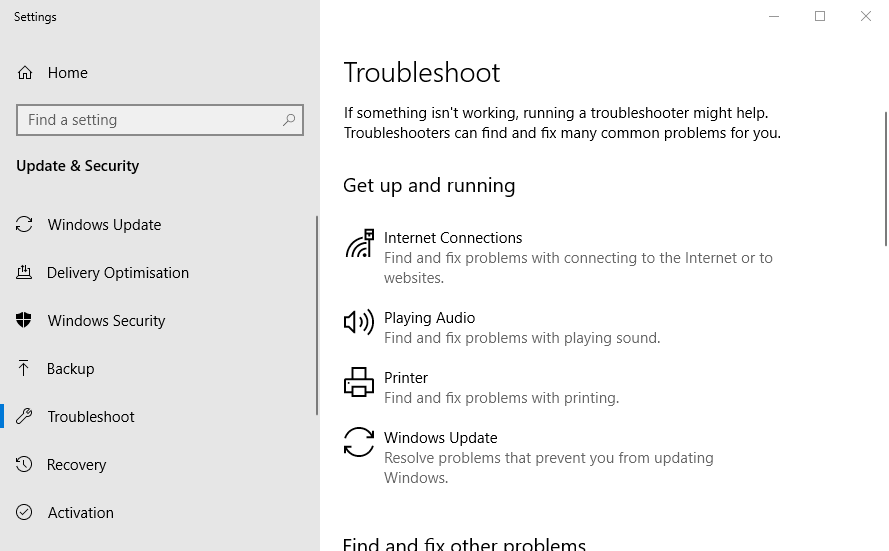
- Ardından, tıklayın Yazıcı basmak için Sorun gidericiyi çalıştırın buton.
- Düzeltilmesi gereken Yazıcıyı seçin ve Sonraki sorun gidericiden geçmek için.
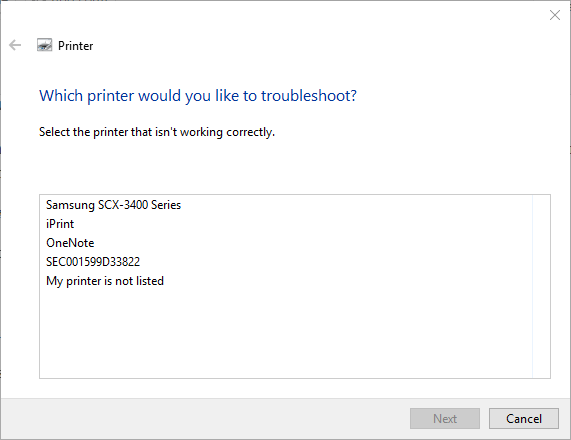
2. Yazdırma Biriktirme Klasörünü Temizle
- Kullanıcılar ayrıca düzelttiklerini söylediler Hata Yazdırma temizleyerek Yazdırma Biriktiricisi dosya. Bunu yapmak için, Çalıştır'ı açan Windows tuşu + R kısayol tuşuna basın.
- Girmek services.msc Aç kutusuna tıklayın ve TAMAM buton.
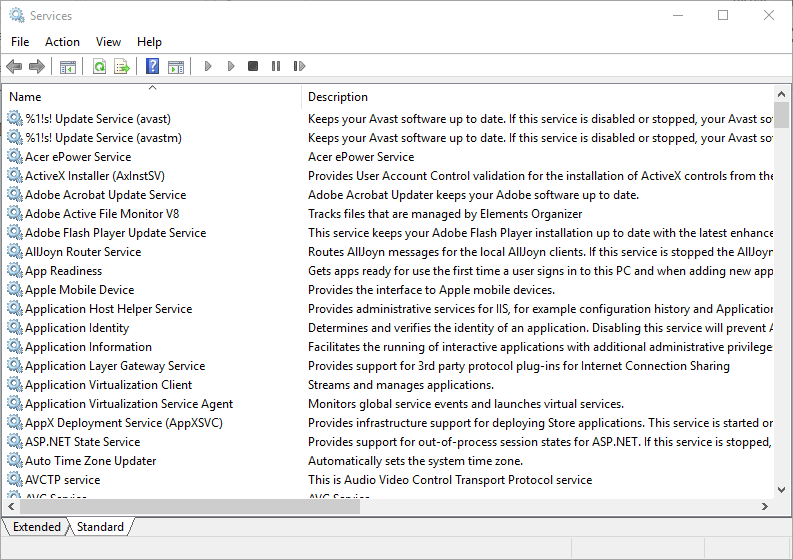
- Ardından, doğrudan aşağıda gösterilen pencereyi açmak için Yazdırma Biriktiricisi hizmetine çift tıklayın.
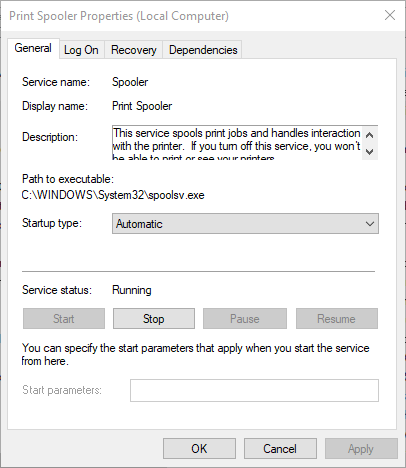
- basın Durmak hizmeti kapatmak için düğmesine basın.
- seçin Uygulamak seçeneğine basın ve TAMAM buton.
- Windows tuşu + E klavye kısayoluna basın.
- Giriş %WINDIR%system32spool yazıcılar Dosya Gezgini'nin adres çubuğunda ve Enter tuşuna basın.
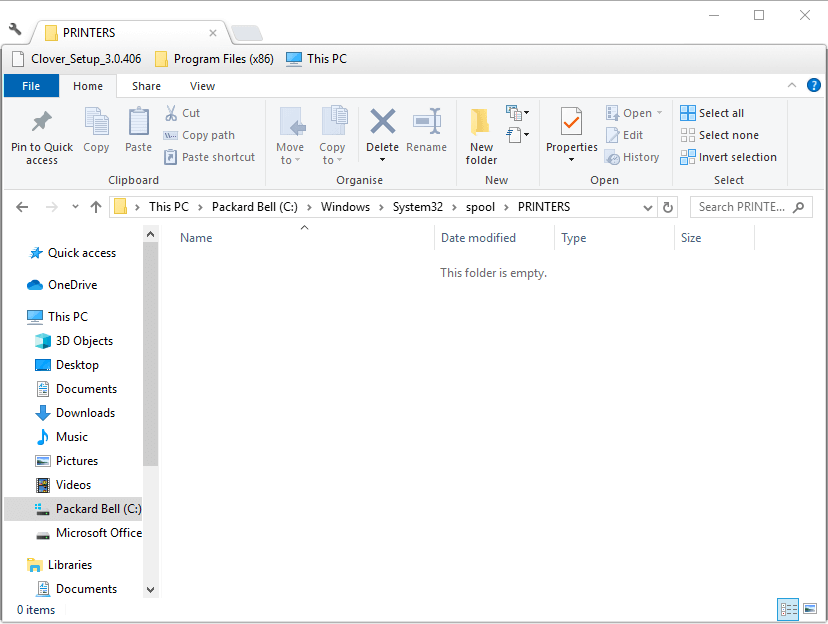
- Yazıcılar klasöründeki tüm dosyaları seçmek için Ctrl + A klavye kısayoluna basın.
- sonra tıklayın Silmek düğme Dosya Gezgini.
- Dosya Gezgini penceresini kapatın.
- Çalıştır'a 'services.msc' yazarak Hizmetler penceresini tekrar açın.
- Penceresini açmak için Yazdırma Biriktiricisi'ne çift tıklayın ve Başlama buton.
- Tıkla Uygulamak buton.
- seçin TAMAM pencereyi kapatma seçeneği.
- Yazıcıda kağıt bitti hatası
- Windows 10/11'de yazdırırken bir hata oluştu
- Yazıcım tüm sayfayı yazdırmıyor [HP, Canon]
- Düzelt Yazıcı dikkatinizi gerektiriyor hatası
- Yazıcı bağlantı noktası kullanılıyor, lütfen bekleyin: Bunu nasıl düzelteceğiniz aşağıda açıklanmıştır
3. Yazıcının Bağlantı Noktası Ayarlarını Kontrol Edin
- Çalıştır'da 'Denetim Masası'na girin ve TAMAM seçenek.
- Tıklamak Cihazlar ve yazıcılar Denetim Masası uygulamasını doğrudan aşağıdaki anlık görüntüde açmak için.
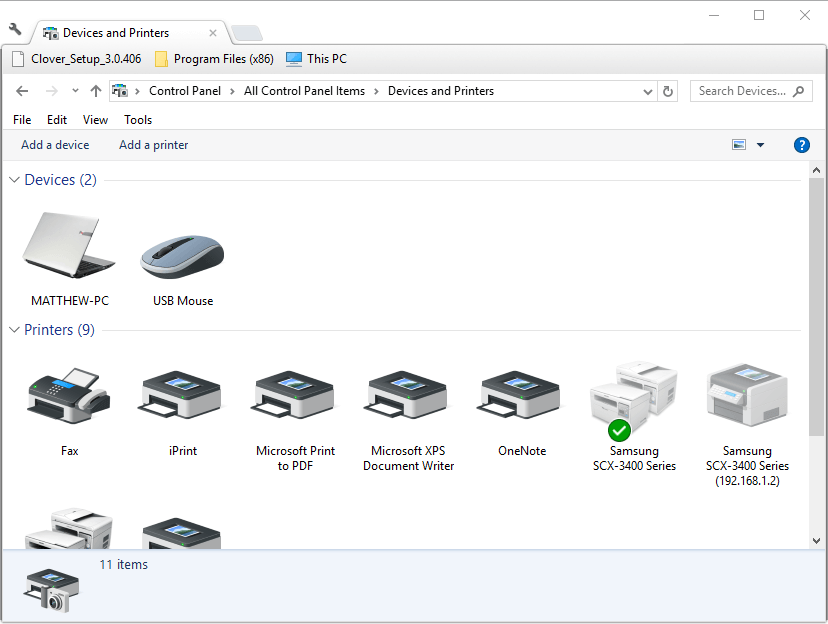
- Seçmek için oradaki varsayılan yazıcıya sağ tıklayın Yazıcı özellikleri.
- Ardından doğrudan aşağıda gösterilen Bağlantı Noktaları sekmesini seçin.
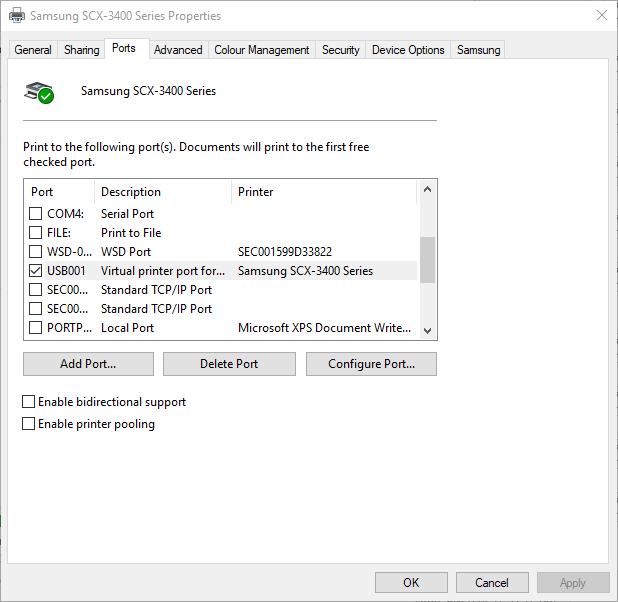
- Yazıcıyı genellikle taktığınız bağlantı noktasının orada seçili olup olmadığını kontrol edin. Değilse, seçili olan bağlantı noktasının seçimini kaldırın.
- Ardından, yazıcının genellikle bağlı olduğu bağlantı noktasını seçin.
- seçin Uygulamak seçeneğini seçin ve tıklayın TAMAM pencereden çıkmak için.
Bu makaledeki çözümün bu sorunu çözdüğünü umuyoruz, ancak bilgisayarınız hala yazıcınıza bağlanamıyorsa, şunu da öneririz. bu kılavuza bir göz atarak.
Bu sorunu çözmek için başka önerileriniz veya püf noktalarınız varsa, aşağıdaki yorumda bize bildirmekten çekinmeyin.
 Hala sorun mu yaşıyorsunuz?Bunları bu araçla düzeltin:
Hala sorun mu yaşıyorsunuz?Bunları bu araçla düzeltin:
- Bu PC Onarım Aracını İndirin TrustPilot.com'da Harika olarak derecelendirildi (indirme bu sayfada başlar).
- Tıklamak Taramayı Başlat PC sorunlarına neden olabilecek Windows sorunlarını bulmak için.
- Tıklamak Hepsini tamir et Patentli Teknolojilerle ilgili sorunları çözmek için (Okuyucularımıza Özel İndirim).
Restoro tarafından indirildi 0 okuyucular bu ay
Sıkça Sorulan Sorular
Dergide toplanan bu makaleler yazıcı hataları sayfası bunlarla başa çıkmak için özel talimatlar içerir.
Yazıcıda yeterli mürekkep varsa, baskı kafalarını kontrol edin. Yazıcınızın baskı kafalarını nasıl temizleyeceğinizi görmek için cihazınızın yazılımını veya kılavuzunu kullanın.
Yazıcınızı görüp seçebiliyorsanız ancak yanıt vermiyorsa, çözüm Yazdırma Kuyruğunu boşaltmaktır. Bunu nasıl yapacağınızdan emin değilseniz, yazdırma kuyruğunu boşaltma kılavuzu.


